Page 1

ediug
+yalp
™
GPS-200GSEC, GPS-200IT con GPS-300WE
Sistema Portátil de Navegación y Reproducción A/V Media con Pantalla Táctil
Manual del Usuario
Page 2
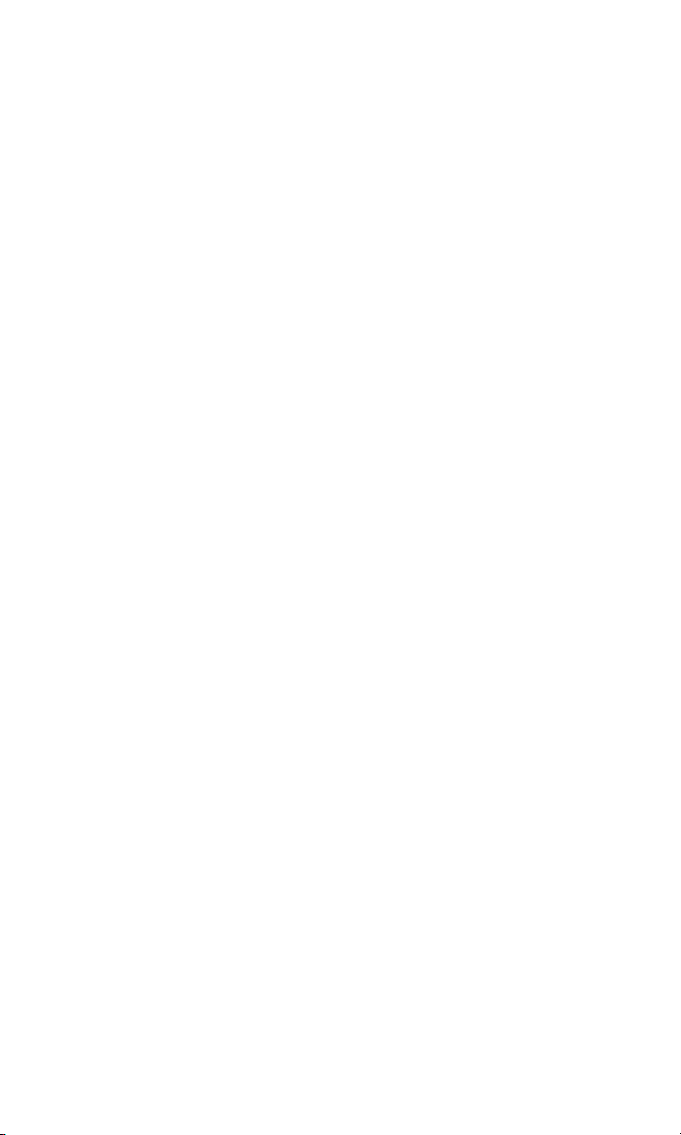
Indice
ediug
+yalp
™
Introducción . . . . . . . . . . . . . . . . . . . . . . . . . . . . . . . . . . . . . . . . . . . . . . . . . . . . . . . . . . . 3
Desembalaje . . . . . . . . . . . . . . . . . . . . . . . . . . . . . . . . . . . . . . . . . . . . . . . . . . . . . . . . . . .3
Controles y Funciones . . . . . . . . . . . . . . . . . . . . . . . . . . . . . . . . . . . . . . . . . . . . . . 4 – 5
Antes de empezar . . . . . . . . . . . . . . . . . . . . . . . . . . . . . . . . . . . . . . . . . . . . . . . . . . . . . . 7
Configuración Inicial . . . . . . . . . . . . . . . . . . . . . . . . . . . . . . . . . . . . . . . . . . . . . . . . . . . 8
Navegación . . . . . . . . . . . . . . . . . . . . . . . . . . . . . . . . . . . . . . . . . . . . . . . . . . . . . . . . 9 – 20
Planear un viaje . . . . . . . . . . . . . . . . . . . . . . . . . . . . . . . . . . . . . . . . . . . . . . . . . . . . . . . . 9
Navegación hasta el punto de destino . . . . . . . . . . . . . . . . . . . . . . . . . . . . . . . . . . . . . 14
Opciones de Navegación . . . . . . . . . . . . . . . . . . . . . . . . . . . . . . . . . . . . . . . . . . . . . . . . 17
Modificación de Parámetros de Navegación . . . . . . . . . . . . . . . . . . . . . . . . . . . . . . . . 18
Canal de Mensajes de Tráfico (TMC) (No en GPS-200IT ) . . . . . . . . . . . . . . . . . . . . . . . . 20
- La Pantalla de fuente . . . . . . . . . . . . . . . . . . . . . . . . . . . . . . . . . . . . . . . . . . . . . . . . . 21
Reproducción de archivos de Música . . . . . . . . . . . . . . . . . . . . . . . . . . . . . . 21 – 25
Cargar Media en su tarjeta SD . . . . . . . . . . . . . . . . . . . . . . . . . . . . . . . . . . . . . . . . . . . . 21
Escuchar Música . . . . . . . . . . . . . . . . . . . . . . . . . . . . . . . . . . . . . . . . . . . . . . . . . . . . . . 24
Cambiar Parámetros . . . . . . . . . . . . . . . . . . . . . . . . . . . . . . . . . . . . . . . . . . . . . . . . . . 26
Instalación y Uso en un Vehículo . . . . . . . . . . . . . . . . . . . . . . . . . . . . . . . . . . 27 – 29
Guía de Solución de Problemas . . . . . . . . . . . . . . . . . . . . . . . . . . . . . . . . . . . . . . . 30
Especificaciones . . . . . . . . . . . . . . . . . . . . . . . . . . . . . . . . . . . . . . . . . . . . . . . . . . . . . . . 31
Notas acerca de la batería:
El Harman Kardon® GPS-200/300 utiliza una batería de litio-polímero. Bajo
condiciones normales de operación, esta batería debería proporcionar un
rendimiento excelente durante un período de vida más largo que el de
otros tipos de batería similares.
Para proteger el rendimiento del GPS-200/300 y su batería, observe las
siguientes precauciones:
• No opere el GPS-200/300 bajo temperaturas ambientales inferiores o
superiores a 4° F (–10° C) y 131° F (55° C).
• No guarde el GPS-200/300, incluso durante breves períodos de tiempo,
bajo temperaturas ambientales inferiores o superiores a –4° F (–20° C) y
140° F (60° C).
• No guarde el GPS-200/300 durante largos períodos de tiempo bajo temperaturas ambientales inferiores o superiores a 32° F (0° C) y 77° F (25° C).
2
El GPS-200/300 no podrá cargar la batería a temperaturas por encima de
122° F (50° C).
Manual del Usuario
GPS-200/300
Page 3
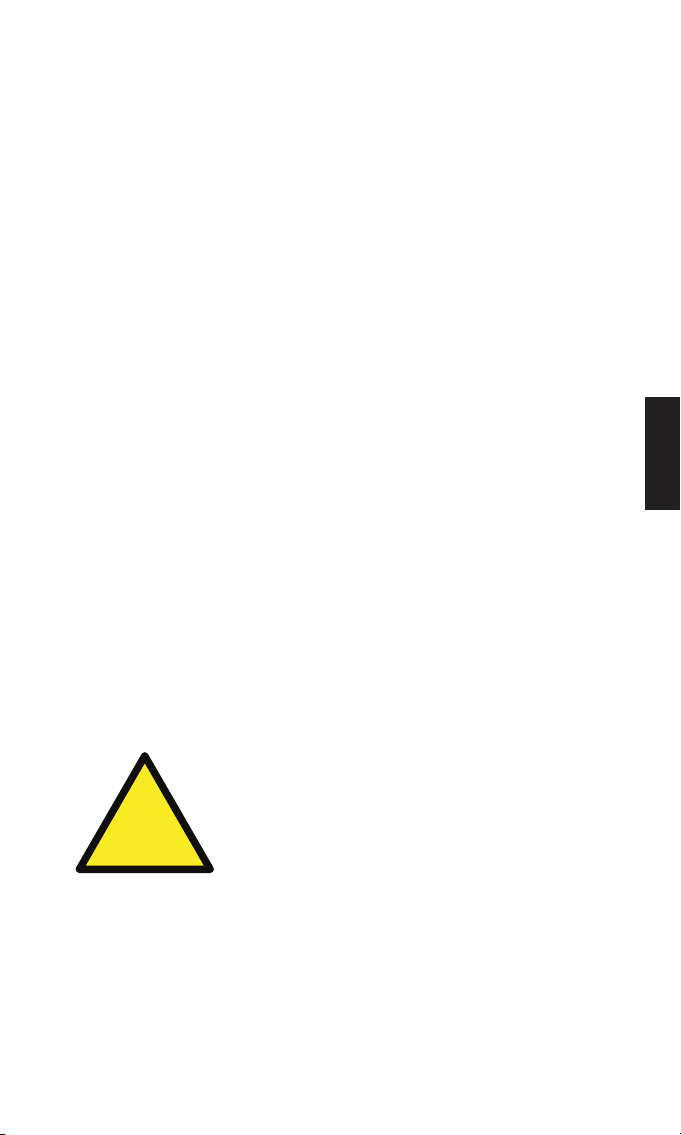
ediug
+yalp
™
Introducción
Su nuevo GPS-200/300 es un potente sistema portátil de navegación y
reproductor audio media con pantalla táctil. Las características y funciones
del GPS-200/300 permiten una fácil utilización y una gran precisión. Su
reproductor media de audio le permitirá, además, disfrutar de su música
preferida mientras utiliza el sistema de navegación.
Conscientes de que está impaciente por utilizar su GPS-200/300, hemos
incluido una Guía de Inicio Rápido que le ayudará en la utilización de las
funciones básicas del producto. Este Manual del Usuario, además, contiene
información detallada acerca de todas las características y funciones del
GPS-200/300. Para sacar el máximo provecho del GPS-200/300, lea este
manual en su totalidad.
Desembalaje
La caja de su GPS-200 o 300 debería contener los siguientes artículos:
• Unidad GPS-200 o 300
• Cargador para pared (sólo GPS-300)
• Cargador para vehículo
• Cable USB
• Soporte de Montaje
• Disco-base para montaje sobre salpicadero
• Pad adhesivo para disco-base
• Pad limpiador para superficie de salpicadero
• Estuche portátil
• Guía de Inicio Rápido
Si falta alguno de estos artículos, notifíquelo de inmediato al distribuidor
donde compró su GPS-200/300.
Desempaquete su GPS-200/300 cuidadosamente y guarde todo el material
de embalaje en un lugar seguro para posibles embalajes posteriores.
ESPANOL
PRECAUCION: La operación de esta unidad durante la
conducción es peligrosa. No opere la unidad mientras conduce.
!
No opere la unidad en modo audio durante la conducción.
3
Manual del Usuario
GPS-200/300
Page 4
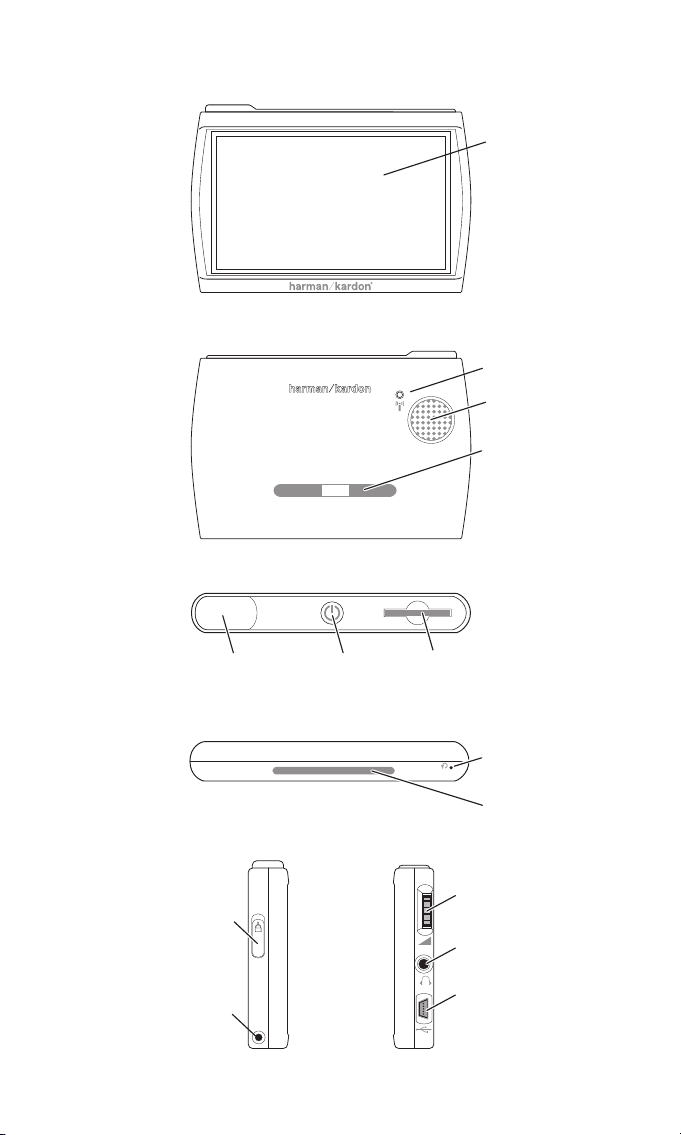
Controles y Funciones
ediug
+yalp
™
F
VISTA FRONTAL
RONT
VISTA TRASERA
BACK
VISTA SUPERIOR
OP
T
Pantalla Táctil
Touchscreen
Antena GPS externa
External GPS Antenna
Altavoz
Speaker
Ranura de Montaje
Mounting Slot
4
Manual del Usuario
Conector antena TMC
TMC Antenna Jack
Antena
GPS
GPS
Antenna
VISTA INFERIOR
BOTTOM
VISTA IZQUIERDA VISTA DERECHA
LEFT SIDE
Interruptor
Lock
de bloqueo
Switch
GPS-200/300
Botón
ON/OFF
ON/OFF
Button
Ranura para
SD Card
tarjeta SD
RIGHT SIDE
Slot
Control
Volumen/
Brillo
Conector
Auriculares
Conector
Mini USB/
Puerto Cargador
Botón
Reset
Reset
Button
Ranura de Montaje
Mounting Slot
Volum e/
Brightness
Control
Headphone
Jack
Mini USB
Connector/
Charger Port
Page 5

ediug
+yalp
™
Controles y Funciones
Vista Frontal:
PANTALLA TACTIL: Pantalla táctil WQVGA LCD 480 x 272 píxeles.
Vista Trasera:
ALTAVOZ: Un altavoz interno reproduce las instrucciones de voz para la
navegación y los archivos de audio almacenados en una tarjeta SD (descrita
a continuación).
RANURA DE MONTAJE: Le permite colocar el GPS-200/300 en el soporte de
montaje incluido para su utilización en un vehículo.
ANTENA GPS EXTERNA: En caso de detectar problemas de recepción GPS
(p.e., debido a reflexiones en el parabrisas), aquí puede conectar una antena
GPS externa con conector Mmcx. Observe que la antena tan sólo funcionará
si la unidad está conectada a corriente AC ó DC.
Vista superior:
ANTENA GPS: Deberá disponer de línea directa con el cielo para recibir
señal desde los distintos satélites GPS.
BOTON ON/OFF: Manténgalo presionado para activar la unidad.
Manténgalo presionado de nuevo para desactivar la unidad
SRANURA TARJETA SD: Acepta tarjetas de memoria estándar SD (no
SD-HC) hasta 4GB (no incluidas). La tarjeta SD será imprescindible para
almacenar y reproducir audio en su unidad GPS-200/300.
Vista inferior:
BOTON RESET: Le permite reiniciar la unidad en caso de que ésta no
responda o no se desactive. Introduzca un clip u objeto similar en el agujero
para presionarlo (al realizar un ‘reset’ no borrará la información introducida).
RANURA DE MONTAJE: Le permite colocar el GPS-200/300 en el soporte de
montaje incluido para su utilización .
Vista Izquierda:
INTERRUPTOR DE BLOQUEO: Bloquea la pantalla táctil y todos los
controles del GPS-200/300. De este modo se evitará la manipulación accidental de la unidad sin que sea necesario desactivarla.
ANTENA TMC: (No el GPS-200IT) Conecte la antena TMC para recibir
información de tráfico FM.
Vista Derecha:
CONTROL VOLUMEN/BRILLO: Ajusta el volumen del altavoz interno del
GPS-200/300. Este control también ajusta el volumen de los auriculares o
del sistema de audio que tenga conectado al conector del GPS-200/300.
Para ajustar el brillo, presione el control de volumen hacia adentro.
Aparecerá el indicador de Brillo en la pantalla, y podrá modificar el nivel de
brillo de la pantalla a través del control giratorio.
ESPANOL
5
Manual del Usuario
GPS-200/300
Page 6
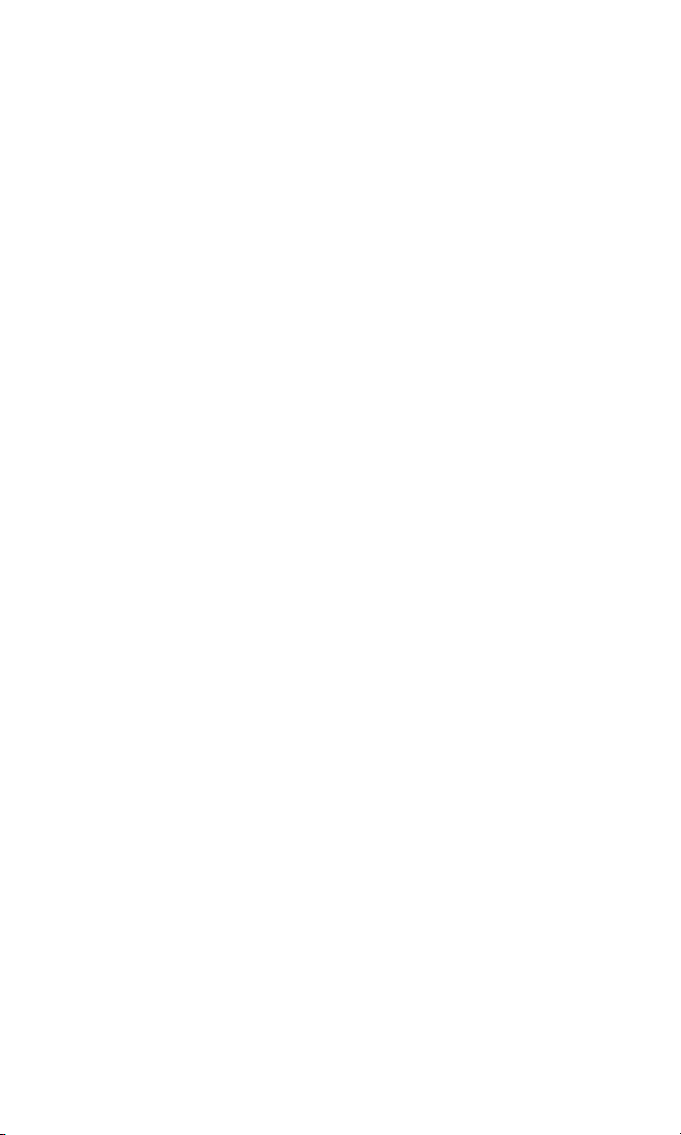
CONECTOR DE AURICULARES: Le permite conectar auriculares para su
ediug
+yalp
™
escucha personal. También podrá conectar aquí la entrada auxiliar del
sistema de audio de su vehículo.
CONECTOR MINI USB/PUERTO CARGADOR: Le permite conectar la
unidad a su ordenador (a través del cable USB proporcionado) y al cargador
de pared proporcionado (sólo GPS-300). También le permitirá conectar la
unidad al encendedor o generador de corriente a través del puerto
cargador proporcionado.
6
Manual del Usuario
GPS-200/300
Page 7
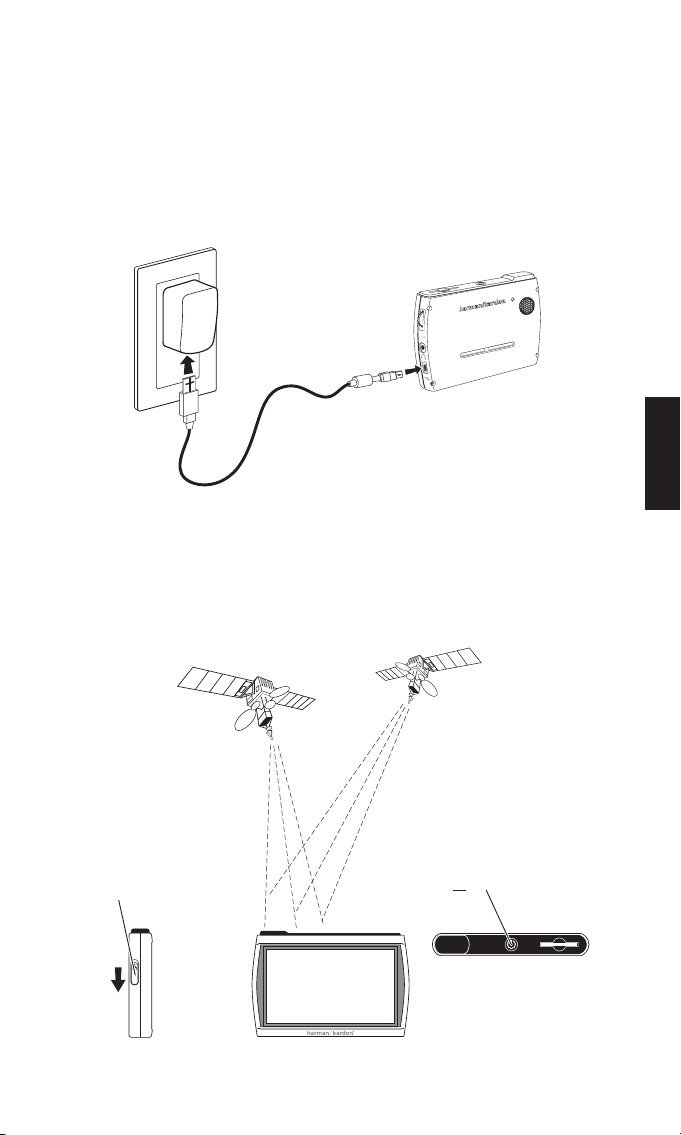
ediug
+yalp
™
Antes de empezar
Antes de empezar a utilizar el GPS-200/300, deberá cargar la batería
durante –al menos- 6 horas.
1. Sólo para el GPS-300, conecte el cargador de pared incluido en una toma
de corriente. Podrá cargar el GPS-200 conectando la unidad a un PC a
través de un cable USB, a través del adaptador para automóvil 12V, o
adquiriendo un adaptador original para pared.
2. Utilice el cable USB proporcionado para conectar el Mini-USB/puerto
cargador del GPS-300 al cargador de corriente.
1. 2.
Después de cargar la batería durante –al menos- 6 horas:
1. Asegúrese de que el interruptor LOCK se encuentra en la posición DOWN
(sin bloquear).
2. Diríjase a una posición exterior para obtener recepción GPS.
3. Mantenga presionado el botón ON/OFF hasta que se active la unidad.
ESPANOL
1. Active el
1. Unlock
Interruptor de
Switch
Desbloqueo
2. Diríjase a una
2. Go Outside
posición exterior
to Receive
para recibir señal
GPS Signal
GPS
3. Active la unidad
3. Turn Power
ON
7
Manual del Usuario
GPS-200/300
Page 8
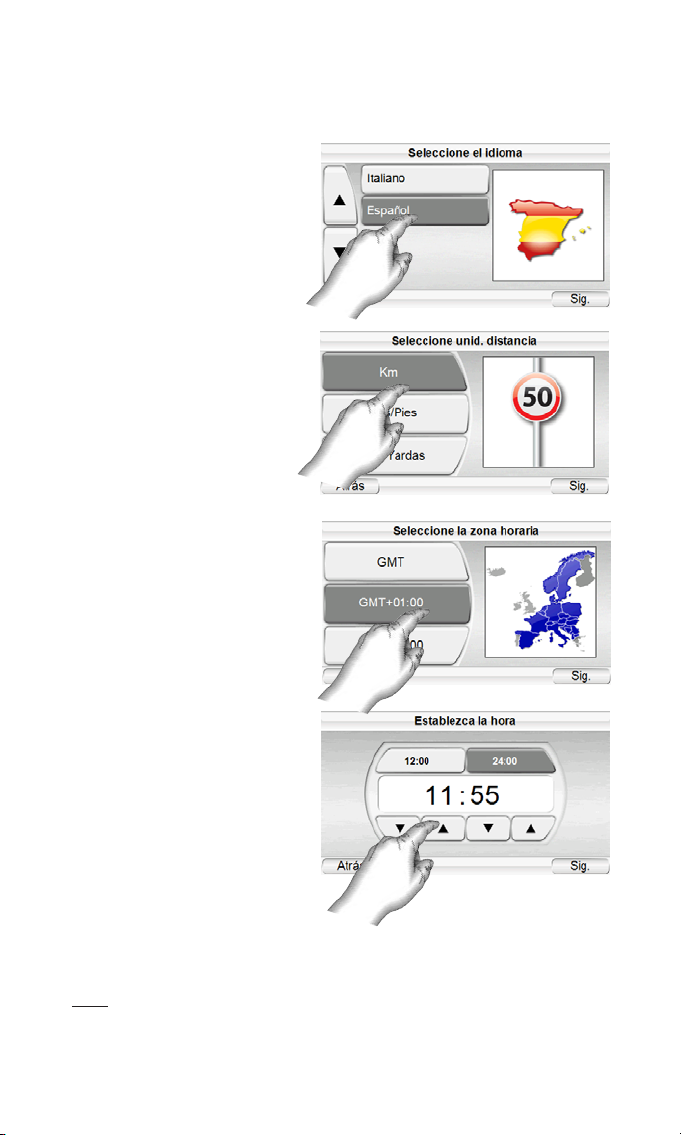
Configuración Inicial
ediug
+yalp
™
Al activar la unidad GPS-200/300 por primera vez, aparecerá la ayuda para
Configuración. El sistema de ayuda le guiará a través del proceso de
configuración inicial del GPS-200/300:
1. Presione la tecla
correspondiente al idioma
que desee utilizar: holandés,
inglés, francés, alemán,
italiano, español. (GPS-200
no Neder lands.)
Presione el botón NEXT.
2. Presione el botón correspon-
diente a la unidad de
distancia que desee utilizar:
(km/m, millas/pies o
millas/yardas). Presione el
botón NEXT.
3. Presione la tecla correspon-
diente a la zona horaria en
que se encuentra.
Presione el botón NEXT.
4. Fije la hora local. Podrá
configurar el reloj para que
muestre la hora en modos
de 12 ó 24 horas.
8
Cuando presione el botón NEXT en la pantalla de configuración horaria, el
GPS-200/300 mostrará el MENÚ PRINCIPAL DE NAVEGACION
(consulte la página 9).
NOTA: Una vez finalizado el proceso inicial de configuración, la ayuda de Configuración
desparecerá. Si desea cambiar alguno de estos parámetros, consulte la sección
MODIFICACION DE PARAMETROS DE NAVEGACION, en la página 18.
Manual del Usuario
GPS-200/300
Page 9
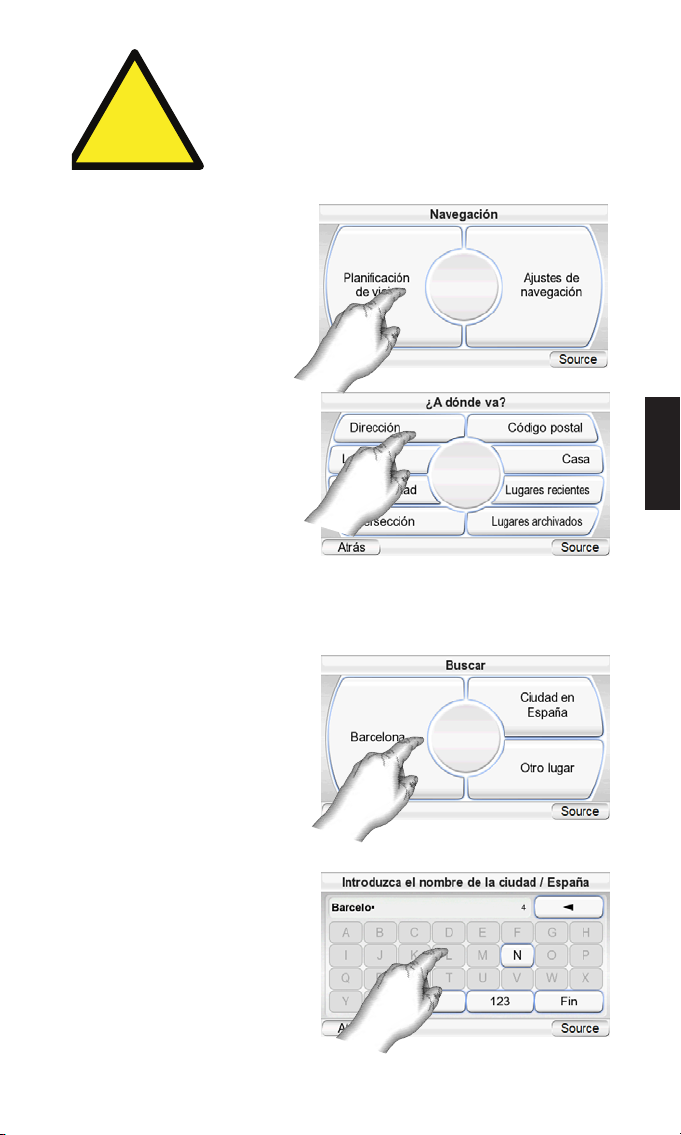
ediug
+yalp
™
!
La información geográfica proporcionada por este dispositivo sirve
como ayuda de navegación, y no contiene información acerca de
construcciones, cierres de carreteras, restricciones de velocidad,
condiciones de tráfico u otras circunstancias relacionadas con la
seguridad vial. El conductor deberá estar siempre atento a las condiciones actuales de la carretera y sus alrededores, y decidir si es conveniente o
no seguir las indicaciones proporcionadas por el dispositivo. Deberá,
asimismo, obedecer todas las leyes de tráfico y acatar la legislación de
seguridad. El fabricante no aceptará responsabilidad alguna en caso de
información imprecisa o incompleta proporcionada por este dispositivo.
Navegación
Una vez finalizado el proceso
inicial de configuración,
aparecerá la pantalla de
NAVEGACION (a la derecha).
Planear un viaje
Para iniciar la navegación,
presiones el botón PLAN A
TRIP (planear un viaje).
Aparecerá una pantalla en la
que el dispositivo le pregun tará dónde desea ir (WHERE
WOULD YOU LIKE TO GO?).
Esta pantalla le ofrece diversos
métodos para planear el viaje.
Podrá introducir una dirección
específica, elegir un lugar de
interés de la base de datos del GPS-200/300,
introducir una intersección, centro urbano o código postal de la ciudad, o
navegar hacia localizaciones recientemente visitadas o guardadas. El
GPS-200/300 también le
permitirá guardar la dirección
de su hogar de modo que
pueda introducirla rápida mente como punto de destino
allá donde se encuentre.
INTRODUCIR UNA
DIRECCION POSTAL
1. Presione el botón ADDRESS
en la pantalla de introducción de punto de destino. Aparecerá la pantalla
de búsqueda (SEARCH, a la
derecha).
2. Presione el botón corres-
pondiente a la ciudad a que
desea viajar.
• Si selecciona uno de los
botones de ciudad,
aparecerá la pantalla de
introducción de ciudad
(ENTER CITY NAME,
imagen inferior).
GPS-200/300
ESPANOL
9
Manual del Usuario
Page 10
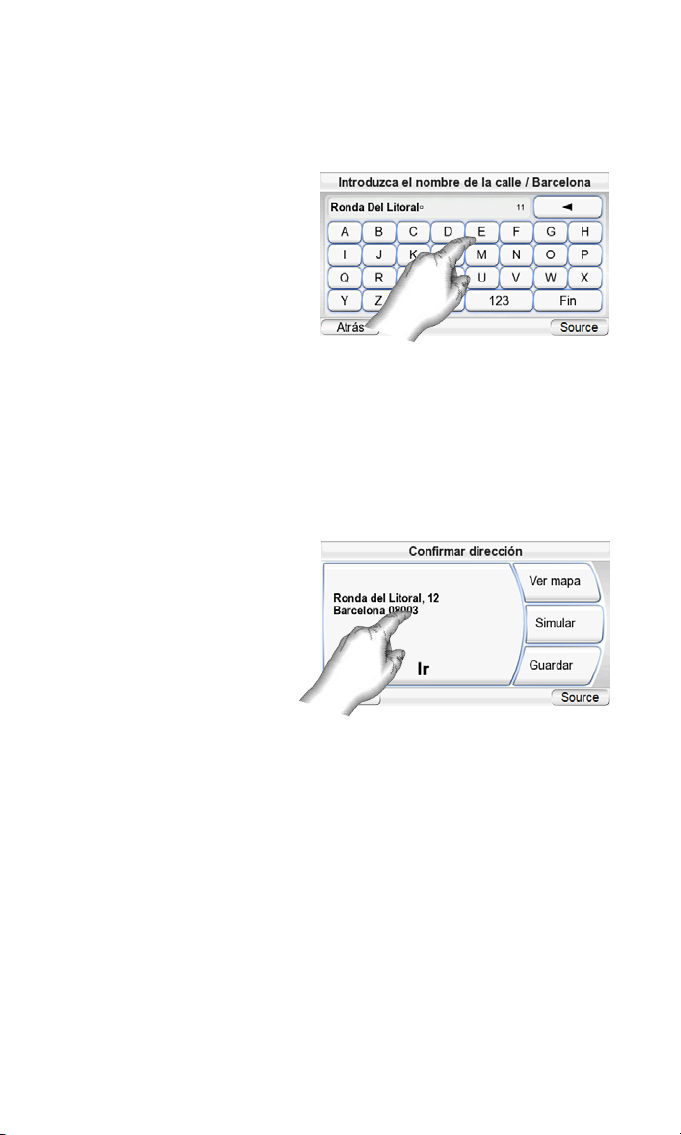
• Podrá cambiar el país presionando el botón SELECT COUNTRY (No
ediug
+yalp
™
disponible en GPS-200IT). Aparecerá la
pantalla de introducción de ciudad (a la derecha).
3. Introduzca el nombre de la ciudad deseada. Una vez finalizada la introducción, presione el botón DONE. Aparecerá la pantalla de introducción
de nombre de la calle (ENTER STREET NAME, a la derecha).
• En la mayoría de casos, una
vez haya introducido algunos de los caracteres, la
pantalla mostrará los nombres de ciudades que coinciden. Seleccione el nombre de ciudad deseado de
la lista.
4. Introduzca el nombre de la
calle. Una vez finalizado, presione el botón DONE. Aparecerá la pantalla de
introducción del número de la calle (ENTER HOUSE NUMBER).
• En la mayoría de casos, una vez hay introducidos algunos de los caracte-
res, la pantalla mostrará los nombres de calles que coinciden. Seleccione
el nombre de calle deseado de la lista.
5. Introduzca el número deseado. Al presionar el botón DONE, aparecerá la
pantalla de confirmación de dirección (CONFIRM ADDRESS, a la derecha).
6. Presione ‘GO’ para iniciar la navegación. Aparecerá el mapa callejero. Una vez
inicie la conducción, el GPS200/300 le guiará hacia el
punto de destino
(Consulte la sección
‘Navegación hasta el punto de
destino, en la página 14).
AL INTRODUCIR NOMBRES DE CALLES Y CIUDADES, OBSERVE:
Algunos caracteres especiales no aparecerán en pantalla. Esto no deberá
significar ningún problema, ya que su GPS 200/300 los traduce a los caracteres
necesarios. Por ejemplo: deberá introducir "ü" en forma de "u", así como
introducir "ö" o "ø" en forma de "o". En general, en estos casos deberá
introducir el carácter más parecido al carácter especial necesario. La base de
datos de mapas internos los identificará y le mostrará los nombres correctos.
10
ELEGIR UN LUGAR DE LA BASE DE DATOS DEL
GPS-200/300 (POI)
El GPS-200/300 dispone de una extensa base de datos de puntos de interés
con millones de entradas distribuidas en distintas categorías.
Manual del Usuario
GPS-200/300
Page 11

ediug
+yalp
™
PARA NAVEGAR HACIA UN
LUGAR (POI)
1. Presione el botón de lugar de
interés (POI) en la pantalla de
introducción de punto de
destino (consulte la página
Aparecerá la pantalla ‘ENCONTRAR UN LUGAR’ (FIND A
PLACE, a la derecha).
2. Seleccione el área deseada.
Aparecerá la pantalla de
selección de categoría (SELECT
A CATEGORY, a la derecha). Si
conoce el nombre del lugar,
puede introducirlo sin
necesidad de especificar su
categoría.)
3. Utilice los botones arriba/abajo
para encontrar la categoría
deseada, y presiónela.
Aparecerá la pantalla de
selección de lugar (SELECT
PLACE (POI), a la derecha).
4. Utilice los botones arriba/abajo
para moverse a través de la lista
de lugares, y presione el botón
correspondiente al lugar
deseado. Aparecerá la pantalla
de confirmación de dirección
(CONFIRM ADDRESS, a la
derecha).
5. Presione ‘GO’ para iniciar la
navegación. Aparecerá el mapa
callejero. Una vez inicie la conducción, el
rá hacia el punto de destino
(Consulte la sección ‘Navegación
hacia el punto de destino’, en la
página
GPS-200/300 le guia-
14).
9).
SELECCIONAR UNA INTERSECCION, CENTRO URBANO O CODIGO
POSTAL
El GPS-200/300 le puede guiar
hacia un centro urbano, una
intersección entre dos calles o
un determinado código postal.
NAVEGACION HACIA UN
CENTRO URBANO:
1
. Presione el botón CITY CENTER
en la pantalla de introducción
de punto de destino (consulte
la página
pantalla de búsqueda de
centro urbano (CITY CENTER SEARCH, a la derecha).
2. Presione el botón apropiado e introduzca el nombre de la ciudad. Una vez
introducido, aparecerá la pantalla de confirmación de dirección (CONFIRM
ADDRESS, a la derecha).
9). Aparecerá la
GPS-200/300
ESPANOL
11
Manual del Usuario
Page 12

3. Presione ‘GO’ para iniciar la
ediug
+yalp
™
navegación. Aparecerá el mapa
callejero. Una vez inicie la
conducción, el GPS-200/300 le
guiará hacia el punto de destino
(Consulte la sección ‘Navegación
hasta un punto de destino’, en la
página 14).
NAVEGACION HACIA UNA
INTERSECCION:
1. Presione el botón INTERSECTION
en la pantalla de introducción
de punto de destino (consulte la
página 9). Aparecerá la
pantalla de selección de ciudad
de la intersección (IN WHICH CITY
IS THE INTERSECTION?, a la
derecha).
2. Seleccione la ciudad. Aparecerá
la pantalla de introducción de
nombre de la primera calle (ENTER STREET NAME).
3. Introduzca el nombre de la pri-
mera calle. Aparecerá la pantalla de introducción del nombre
de la segunda calle (ENTER
SECOND STREET NAME).
4. Introduzca el nombre de la
segunda calle. Aparecerá la
pantalla de confirmación de
dirección (CONFIRM ADDRESS, a
la derecha).
5. Presione ‘GO’ para iniciar la navegación. Aparecerá el mapa callejero. Una vez
inicie la conducción, el GPS-200/300 le guiará hacia el punto de destino
(Consulte la sección ‘Navegación hasta un punto de destino’, en la página 14).
NAVEGACION HACIA UN CODIGO POSTAL:
1. Presione el botón POSTAL CODE en la pantalla de selección de punto de
destino. Aparecerá la pantalla para
encontrar un código postal (FIND
A POSTAL CODE, a la derecha).
2. Seleccione el país e introduzca el
código postal. (Podrá conmutar
entre números y letras
presionando "123" y "ABC").
Aparecerá la pantalla de
12
introducción de nombre de calle
(ENTER STREET NAME).
3. Introduzca el nombre de la calle.
Una vea finalizado, presione el
botón DONE. Aparecerá la pantalla de introducción del número de
la calle (ENTER HOUSE NUMBER).
4. Introduzca el número deseado.
Cuando presione el botón
DONE, aparecerá la pantalla de
confirmación de dirección
(CONFIRM ADDRESS, a la derecha).
Manual del Usuario
GPS-200/300
Page 13

ediug
+yalp
™
5. Presione ‘GO’ para iniciar la navegación. Aparecerá el mapa callejero. Una vez
inicie la conducción, el GPS-200/300 le guiará hacia el punto de destino
(Consulte la sección ‘Navegación hasta un punto de destino’, en la página 14).
NAVEGACION HACIA SU HOGAR
El GPS-200/300 le permite guardar la dirección de su hogar para poder
seleccionarla fácilmente como punto de destino, desde cualquier punto de
Norte américa.
1. Presione el botón HOME en la
pantalla de selección de punto
de destino (consulte la página
9). Aparecerá la pantalla de
confirmación de dirección
(CONFIRM HOME ADDRESS, a la
derecha).
2. Presione ‘GO’ para iniciar la
navegación. Aparecerá el
mapa callejero. Una vez
inicie la conducción, el GPS200/300 le guiará hacia el punto de destino (Consulte la sección
‘Navegación hasta un punto de destino’, en la página 14).
NOTA: Si todavía no ha guardado la dirección de su hogar, el
hacerlo.
NAVEGACION A LUGARES RECIENTEMENTE VISITADOS O GUARDADOS
El GPS-200/300 almacena una lista de lugares recientemente visitados en la
página de historial (HISTORY) y le
permite guardar localizaciones
en una lista especial. Podrá elegir
el punto de destino entre
cualquiera de los puntos
almacenados en estas listas.
1. Presione el botón RECENT
PLACES o SAVED PLACES en la
pantalla de introducción de
punto de destino (consulte la
página 9). Aparecerá la lista de
selección de lugar (SELECT
PLACE, a la derecha) o la
página del historial (HISTORY,
a la derecha).
2. Utilice los botones arriba/
abajo para moverse a través de
la lista de lugares, y presione el
boton correspondiente al
lugar deseado. Aparecerá la
pantalla de confirmación de
dirección (CONFIRM ADDRESS,
a la derecha).
3. Presione ‘GO’ para iniciar la
navegación. Aparecerá el mapa
callejero. Una vez inicie la conducción, el GPS-200/300 le
guiará hacia el punto de
destino (Consulte la sección
‘Navegación hasta un punto de
destino’, en la página 14).
GPS-200/300
le invitará a
ESPANOL
13
Manual del Usuario
GPS-200/300
Page 14

OPCIONES EN LA PANTALLA DE CONFIRMACION DE DIRECCION
ediug
+yalp
™
Distance Until Next Turn
and Direction of Next Turn
Remaining
Time & Distance
and Estimated
Arrival Time
Your Current Location
and Direction of Travel
(Blue Arrowhead)
Title of Currently Playing Song
Calculated
Route (Green)
Map Screen
L
OCK/UNLOCK Button
(shown Locked)
Map
Zoom
Buttons
Map
View
Button
NAVIGATION MENU BUTTON
Source Button
(Back to Main Menu)
Además de la opción de presionar el botón ‘Go’, la pantalla de confirmación
de dirección (CONFIRM ADDRESS, consulte la página 13) también le ofrece
las siguientes opciones:
VISUALIZACION DE MAPA (VIEW MAP): Presione para visualizar un
mapa mostrándole el punto de destino. Podrá cambiar la visualización del
mapa y acercar o alejar el punto de vista del mapa (consulte la sección
‘Opciones de pantalla de mapa’, en la página 15).
NOTA: Al presionar el botón de visualización de mapa no se iniciará la navegación.
SIMULACION (SIMULATE): Presione para que el GPS-200/300 realice
una simulación del viaje. Dicha simulación incluye todos los movimientos
de mapa e instrucciones de voz, y se desarrolla a velocidad rápida. Para
abortar la simulación, presione cualquier punto de la pantalla.
GUARDAR (SAVE): Presione para guardar la dirección en la agenda del
GPS-200/300. Si lo desea, puede añadir un nombre a la dirección.
Navegación hasta su Destino
Una vez introducido el punto de destino, al presionar el botón ‘GO’ en
cualquier pantalla de confirmación de dirección del GPS-500 se iniciará la
navegación. Aparecerá el mapa callejero (en la imagen inferior). La flecha
azul indica su localización actual y la dirección de su ruta. La ruta elegida
por el GPS-200/300 se muestra en una línea verde.
14
Distancia y dirección
del próximo giro
Tiempo y distancia
restantes estimados
y hora de llegada
estimada
BOTON MENU DE
NAVEGACION
El mapa también muestra la distancia y la dirección del próximo giro de
Su localización actual y
dirección de la ruta
ruta, el tiempo restante y la distancia restante de viaje, y la hora estimada de
Ruta calculada
(verde)
Búsqueda de Mapa y
mapa de seguimiento
de coche
Título de la canción en
reproducción
Botones de
Zoom
de mapa
Botón
Visualización
de mapa
Botón Fuente
(volver al Menú principal)
llegada.
NOTA: Si está reproduciendo música en el GPS-200/300 (consulte la pág.21), la pantalla
de MAPA mostrará también el título de la canción en reproducción.
Durante la conducción, el GPS-200/300 identificará continuamente su
posición vía GPS, le proporcionará instrucciones de voz a través del altavoz
interno –aconsejándole sobre cuándo y hacia dónde realizar giros-, y
actualizará continuamente la posición de su vehículo en el mapa y a lo largo
de su ruta. Si usted realiza un giro incorrecto, el GPS-200/300 calculará
automáticamente una nueva ruta y seguirá guiándole hacia el punto de
destino elegido.
Manual del Usuario
GPS-200/300
Page 15

ediug
+yalp
™
OPCIONES DE PANTALLA DE MAPA
Map Screen
Lock/Unlock Button
(Shown Unlocked)
Map Zoom
Buttons
Map View
Button
BUSQUEDA DE MAPA/SEGUIMIENTO
DE COCHE: Presionando este botón
conmutará entre
1) Búsqueda de mapa, donde podrá mover
la posición de mapa, a través de la pantalla
táctil, en la dirección deseada. También
podrá aumentar o disminuir el alcance de
la imagen del mapa.
2) Seguimiento de coche, que le muestra
su ruta dentro del mapa de navegación.
(Observe la ilustración de abajo a la derecha).
BOTON VISUALIZACION MAPA (MAP
VIEW):
Presionando este botón conmu-
Botones Pantalla de Mapa
tará la visualización de mapa entre 2D, 2D orientado hacia norte y 3D
(consulte las ilustraciones de abajo a la derecha).
BOTONES ZOOM: Presionando repetidamente los botones de zoom “+” y
“–” podrá modificar la visualización del mapa entre unos pocos metros o
varias millas de distancia (consulte las ilustraciones de abajo a la izquierda).
Búsqueda de Mapa
y mapa de seguimiento
de coche
Botones Zoom
de Mapa
Botón Visualización
de Mapa
ESPANOL
Mover la visualización de Mapa
Zoom In (Visualización más cercana)
Zoom Out (Visualización más lejana)
Visualización Mapa 2D
Visualización de Mapa 2D (Orientada a Norte)
15
Manual del Usuario
Visualización Mapa 3D
GPS-200/300
Page 16

ediug
+yalp
™
AUTO-ZOOM
El GPS-200/300 dispone de distintos modos de ‘zoom’ para
mejorar la visibilidad de una ruta determinada.
Zoom de cruce (Junction zoom): Al acercarse a un giro, el
mapa aumentará su imagen y cambiará automáticamente
a modo 2D para ofrecer una imagen más precisa de la
maniobra. Después retornará a los parámetros de imagen
anteriores.
Modo general (Overview mode): Si la distancia hasta la
siguiente maniobra es mayor de 5km, la imagen del mapa
se alejará automáticamente. Podrá hacer click sobre el
botón de visualización de mapa para desactivar el modo
general temporalmente.
16
Manual del Usuario
GPS-200/300
Page 17

ediug
+yalp
™
Opciones de Navegación
Al presionar el botón MENU en la pantalla de mapa (consulte la página 14)
se mostrará la pantalla de Navegación (abajo a la derecha).
BOTON MAPA (MAP): Para
volver a la pantalla de MAPA.
BOTON ‘PLANEAR UN VIAJE’
(PLAN A TRIP):
seleccionar un destino de
navegación (consulte la
sección ‘Planear un viaje’, en la
página 9).
BOTON DETENCION DE
NAVEGACION (STOP NAVIGATION):
Detiene la sesión de navegación del GPS-200/300.
BOTON CONFIGURACION DE NAVEGACION (NAVIGATION SETTINGS):
Le permite modificar los parámetros de configuración del GPS200/300 (consulte la sección
‘Modificar parámetros de
navegación’, en la página 18).
BOTON OPCIONES DE RUTA
(ROUTE OPTIONS):
la pantalla de opciones de ruta
(a la derecha).
Le permite
Le muestra
PANTALLA DE OPCIONES
DE RUTA
BOTON VISUALIZACION DE
RUTA (VIEW ROUTE):
ciona la visualización de un mapa
con la ruta de navegación entera
(ilustración Mapa 2D, página 15).
BOTON VISUALIZACION
GIRO A GIRO (VIEW TURNBY-TURN): Le mostrará una lista
detallada con todos los giros del viaje (derecha). Dicha lista mostrará la
distancia y la dirección de cada uno de estos giros. Colocándose sobre uno
de los tramos del viaje y presionando el botón SHOW se mostrará dicho
tramo en particular. Colocándose
sobre uno de los tramos del viaje y
presionando el botón AVOID se
mostrará la pantalla AVOID (derecha).
Esta pantalla permite al GPS200/300 calcular una nueva ruta de
navegación, evitando una maniobra
o tramo de carretera en particular,
así como recalcular una determinada
distancia de carretera seleccionada.
NOTA: Las instrucciones de voz continuarán cuando el GPS-200/300 esté en modo de
pantalla de visualización giro a giro.
BOTON ELIMINACION PROXIMO GIRO (DETOUR NEXT TURN): La
unidad recalculará su ruta, evitando el próximo giro. Utilice esta opción para
evitar tramos en construcción, atascos, etc.
BOTON AÑADIR DESTINO (ADD DESTINATION): Le permite añadir un
nuevo destino para finalizar su viaje. Consulte la sección ‘Planear un viaje’,
en la página 9.
Le propor-
ESPANOL
17
Manual del Usuario
GPS-200/300
Page 18

Modificar Parámetros de Navegación
ediug
+yalp
™
Al presionar el botón NAVIGATION
SETTINGS se mostrará la pantalla de
parámetros de navegación
(NAVIGATION SETTINGS, a al derecha).
COSAS A EVITAR: Si es
necesario, el GPS-200/300 puede
calcular una nueva ruta de
navegación evitando las
siguientes situaciones:
• Giros en forma de U
• Carreteras no pavimentadas
• Peajes
• Carreteras que necesiten
autorización (Carreteras
secundarias)
• Autopistas
• Puntos fronterizos
• Ferrys o transbordadores
• Traffic (TMC)
(No disponible en GPS-200IT.)
NOTA: El GPS-200/300 viene por defecto con el parámetro para evitar carreteras sin
pavimentación (UNPAVED ROADS) activado.
UNIDADES DE DISTANCIA (DISTANCE UNITS): Podrá configurar las
unidades de distancia del GPS-200/300 en kilómetros/metros, millas/pies o
millas/yardas. Este parámetro afectará a las unidades que muestran las
pantallas, así como a las unidades proporcionadas en las instrucciones de voz.
PRIORIDAD DE RUTA (ROUTE PRIORITY): Antes de que el GPS-
200/300 calcule una ruta de navegación, puede configurarlo de modo que
dé prioridad a la distancia más corta (SHORTEST DISTANCE) o al tiempo más
corto (SHORTEST TIME).
DATOS GPS (GPS DATA): Esta pantalla muestra la siguiente información:
Su posición respecto a
Your Position Relative
los 12 satélites GPS
to the Nearest 12
más cercanos
GPS Satellites
Potencia relativa de
Relative Signal
señal de los 12 satélites
Strength of Nearest
GPS más cercanos
12 GPS Satellites
Su altitud actual
Your Current Altitude
(Sobre/Bajo el nivel del mar)
18
Su posición global actual
Your Current Global Position
(en latitud y longitud)
(in Latitude and Longitude)
(Above/Below Sea Level)
Precisión de los datos
Accuracy of
de satélite GPS
GPS Satellite Data
NOTA: Su unidad GPS-200/300 perderá contacto con los satélites GPS cada vez que lo
desactive. Al volver a activarlo, deberá colocarlo en posición exterior para que pueda
recibir de nuevo la señal GPS antes de iniciar cualquier función de navegación.
Manual del Usuario
GPS-200/300
Page 19

La utilización de la función de aviso de cámaras de seguridad/
ediug
+yalp
™
velocidad puede estar prohibida por ley en algunos países. Antes de
!
CAMARAS DE SEGURIDAD/VELOCIDAD: Podrá activar el GPS-200/300
para que le avise de la presencia de cámaras de seguridad/velocidad durante
su ruta. Presione la opción ‘Habilitar’ (Enable) en la pantalla correspondiente
a las cámaras de seguridad/velocidad. Se le mostrará la dirección de la página web ‘www.speedcamupdate.com’, en la que podrá descargar toda la información necesaria acerca de los precios de suscripción. En este caso, el
usuario también deberá ser consciente de que esta función puede estar prohibida en algunos países. Para descargar la información, deberá conectar la
unidad GPS a su PC a través de un cable USB y seguir las instrucciones de la
página principal. Podrá seleccionar entre cámaras permanentes o temporales, o ambas.
Al presionar ‘Sí’ (Yes) en la ventana de información/aviso se le mostrará la
opción ‘Habilitar’ (Enable) resaltada en azul. Presione el botón azul de nuevo
si desea desactivar la función de cámaras.
Una vez en la pantalla de cámaras, podrá elegir entre las opciones de avisos
sonoros o avisos visibles. Presione sobre ‘Avisos sonoros’ (Audible Warning)
para seleccionar los avisos sonoros durante: 1) Una conducción demasiado
rápida, 2) Siempre o 3) Nunca.
Presione ‘Avisos visibles’ (Visible Warning) para seleccionar entre avisos
visibles de tres tipos: 1) Como simple imagen, 2) Como imagen detallada que
incluye el límite de velocidad y la distancia hasta al cámara, o 3) Sin avisos
visibles.
ejecutarla, el usuario deberá consultar y determinar si dicha función
queda especificada bajo alguna ley.
ESPANOL
19
Manual del Usuario
GPS-200/300
Page 20

ediug
+yalp
™
Canal de Mensajes de Tráfico “TMC”
(El GPS-200IT no está equipado con TMC.)
El GPS-300 está equipado con un receptor interno FM capaz de procesar los
mensajes del Canal de Mensajes de Tráfico (TMC). El TMC es un sistema libre de
transmisión de información de tráfico vía RDS (Sitema de datos por radio). El sistema TMC podrá estar disponible o no, en función del país en que se opere la
unidad. Observe que el GPS-30 no es capaz de reproducir servicios de suscripción TMC disponibles en algunos países como alternativa a los servicios TMC
distribuidos libremente. En caso de que existan atascos de tráfico a lo largo de
la ruta elegida, el GPS-30 mostrará la información de tráfico en el mapa y recalculará la ruta. Si el retraso calculado es grave, el sistema le calculará una ruta
alternativa evitando el atasco. Podrá entrar en el menú TMC presionando el
botón ‘TMC’ en la pantalla de Navegación.
El Menú ‘Eventos de Tráfico’
La pantalla principal del menú
TMC mostrará todos los
mensajes de tráfico entrantes,
clasificados según la distancia
que guardan con su posición
actual. La información de
tráfico contiene el estado del
tráfico, el número de carretera
y la longitud del evento. Podrá
visualizar cada uno de los
eventos individualmente presionando el botón ‘Mostrar’ (Show). Si desea
volver al menú, presione ‘Atrás’ (back).
El botón ‘Configuración’ (Settings) le llevará a un menú en el que podrá
realizar ajustes adicionales sobre el sistema TMC.
El ménu de
Configuración TMC
En condiciones normales, el
GPS-300 sintonizará automáticamente la estación FM con mejor
recepción. Si desea sintonizar una
emisora FM determinada, active
la función manual y utilice los
botones “<” y “>”. De este modo
podrá seleccionar una emisora
FM que emita mensajes TMC,
pero con señal de emisión
demasiado débil para ser
20
encontrada durante un proceso
de búsqueda automática. La
opción ‘Excluir emisora
seleccionada’ (‘Exclude selected
station’) descartará la emisora FM
actualmente en uso. De este
modo podrá evitar las emisoras con poca estabilidad TMC. El sistema
buscará, consecuentemente, una emisora FM alternativa. Presione ‘Mostrar
emisoras excluidas’ (Show excluded stations) para habilitar las emisoras
descartadas. El sistema las incluirá de nuevo en el proceso de búsqueda.
Manual del Usuario
GPS-200/300
Page 21

ediug
+yalp
™
La Pantalla de Fuente
Al presionar el botón SOURCE en cualquier pantalla del GPS-500 se mostrará
la pantalla de fuente (S
derecha).
La pantalla FUENTE (SOURCE) le
permitirá seleccionar distintas
funciones de navegación o
reproducción de música.
La pantalla de fuente (SOURCE)
le permite también modificar los
parámetros del GPS-200/300
(consulte la sección ‘Modificar
parámetros’, en la página 26).
La pantalla de fuente (SOURCE) le mostrará la potencia de la señal que recibe
el GPS-200/300, la hora local y el nivel de carga de la batería del GPS-200/300.
OURCE, a la
Música
Navegación
Configuración
Reproducción de Archivos de música
Además de las funciones de navegación, su GPS-200/300 puede reproducir
archivos de música. Dichos archivos deberán cargarse en una tarjeta media SD
(no incluida). Existen tarjetas de memoria SD que pueden almacenar hasta
4GB de audio.
El GPS-200/300 acepta tarjetas estándar SD de hasta 4GB (formateadas con
FAT32). No acepta el estándar SD-HC.
Tipos de archivo A/V compatibles
Para poder ser reproducidos en su GPS-200/300, los archivos de audio
deberán estar en alguno de los siguientes formatos:
AUDIO (COMPATIBLE CON ETIQUETAS ID3 V1 Y V2.1 – 2.3)
MP3: 16-bit (VBR/CBR), 44kHz, 64kbps a 320kbps, 2-canales
WMA: 16-bit, 44kHz, estéreo, 32kbps a 160kbps (VBR) y 32kbps a 256kbps
(CBR, 2-canales)
Cargar archivos Media en su tarjeta SD
Existen dos modos de transferir archivos media desde su ordenador hacia la
tarjeta SD de su GPS-200/300: a través de un dispositivo de memoria USB o a
través del protocolo MTP (Media Transfer Protocol). Presione el botón SETTINGS en la pantalla de fuente (SOURCE), y presione el botón USB. Aparecerá
la pantalla USB (a la derecha),
con botones de selección para
los modos MTP y USB.
MTP (PROTOCOLO DE
TRANSFERENCIA DE
ARCHIVOS MEDIA
El modo MTP convierte los
archivos a través de la función
SYNC de Windows Media®
Player (versión 10
o superior). Si es necesario,
Windows Media Player convertirá automáticamente los archivos de video a
un formato compatible con la unidad GPS-200/300.
)
ESPANOL
21
Manual del Usuario
GPS-200/300
Page 22

ediug
+yalp
™
TPara utilizar la función MTP, deberá disponer de un PC con sistema
7. Select SYNC Mode
8. Drag Title to Sync List
9. Select START SYNC
GPS-200/300
GPS-200/300
operativo Windows® XP (Service Pack 2 o superior) y software Windows
Media Player 10 o superior instalado.
PARA TRANSFERIR ARCHIVOS HACIA EL GPS-200/300 EN MODO MTP:
1. Introduzca una tarjeta SD en la ranura para tarjetas de la unidad
GPS-200/300 (consulte la pág. 4).
2. Asegúrese de que el cable USB está desconectado del GPS-200/300.
3. Coloque el Modo USB del
GPS-200/300 en MTP (consulte
la pág. 21).
4. Conecte el GPS-200/300 al
conector USB de su ordenador
(a la derecha).
5. Inicie el software Windows
Media Player.
6. Localice los archivos que
desea transferir.
7. Seleccione el modo SYNC de Windows Media Player (tal como se muestra
en la imagen inferior).
8. Arrastre los archivos que desea transferir en la lista SYNC LIST de
Windows Media Player (tal como se muestra en la imagen).
9. Seleccione START SYNC y espere a que el proceso finalice (tal como
muestra la imagen).
7. Seleccione SYNC Mode
8. Arrastre los títulos deseados hacia l
a lista ‘Sync List’
22
9. Seleccione START SYNC
NOTA: La pantalla de su software Windows Media Player puede diferir de la mostrada
en la imagen del ejemplo.
Una vez finalizado el proceso de sincronización, podrá desconectar el
GPS-200/300 de su ordenador y disfrutar de los archivos transferidos.
(Consulte la sección Escuchar Música, en la página 24).
Manual del Usuario
GPS-200/300
Page 23

ediug
+yalp
™
DISPOSITIVO DE MEMORIA USB
El modo de dispositivo de memoria USB le permitirá transferir archivos
simplemente arrastrándolos en su ordenador (el mismo método que utiliza
para transferir archivos entre carpetas o discos de un mismo ordenador).
PARA TRANSFERIR ARCHIVOS HACIA EL GPS-200/300 EN MODO
DE DISPOSITIVO DE MEMORIA USB:
1. Introduzca una tarjeta SD en la ranura para tarjetas de la unidad
GPS-200/300 (consulte la pág.4).
2. Asegúrese de que el cable USB está desconectado del GPS-200/300.
3. Coloque el Modo USB del GPS-200/300 en USB MASS STORAGE
(consulte la pág. 18).
4. Conecte el GPS-200/300 al conector USB de su ordenador
(consulte la pág. 19).
5. Inicie Windows Explorer (no Internet Explorer) en su ordenador. Podrá
encontrarlo en ‘Start > Programs > Accessories > Windows Explorer’.
6. Localice la carpeta con los archivos media a través de la ventana izquierda
de Windows Explorer.
7. Haga doble click sobre la carpeta. Aparece su contenido en la ventana de
la derecha.
8. Arrastre los archivos que desea transferir hacia el icono de tarjeta SD en la
ventana izquierda (la tarjeta SD aparecerá en la ventana de la izquierda
como uno de los discos de su ordenador).
ESPANOL
7. El contenido de la carpeta Media se
7. Media Folder Contents
mostrará en la ventana de la derecha
Display in Right-Hand Window
8. Arrastre los archivos
8. Drag Files into
hacia el icono de tarjeta SD
SD Card Icon
to Copy
6. Haga doble click sobre la
6. Double-Click Folder
carpeta de los archivos media
Containing Media
NOTA: La pantalla de su Windows Explorer podría diferir de la pantalla mostrada en el
ejemplo.
Una vez finalizado el proceso, podrá desconectar el GPS-200/300 de su
ordenador y disfrutar de los archivos transferidos. (Consulte la sección
Escuchar Música, en la página 24).
GPS-200/300
23
Manual del Usuario
Page 24

Botones
ARRIBA/ABAJO
Botón
repetición de
reproducción
Botones nombre
de archivo
Botón
reproducción
aleatoria
Botones opción
de información
de archivo
Instrucciones de Navegación
24
ediug
+yalp
™
Manual del Usuario
Escuchar Música
Presione el botón MUSIC en la pantalla de fuente (SOURCE). Aparecerá el
menú Música (en la imagen inferior).
Podrá elegir y mostrar los archivos de música presionando los botones
ARTIST (artista), ALBUM (álbum), GENRE (género), PLAYLIST (lista de
reproducción) o SONG (canción).
SELECCION DE MUSICA
POR ARTISTA:Presionando el botón ARTIST se mostrará una lista alfabética
de todos los artistas con canciones guardadas en la tarjeta SD. Presione el
botón correspondiente al artista deseado, y a continuación el botón
correspondiente a la canción que desea escuchar. El GPS-200/300 reproducirá
la canción, seguida del resto de canciones del mismo artista.
POR ALBUM: Presionando el botón ALBUM se mostrará una lista alfabética
de todaslas canciones guardadas en la tarjeta SD. Presione el botón
correspondiente al álbum deseado, y a continuación el botón correspondiente a la canción que desea escuchar. El GPS-200/300 reproducirá la
canción, seguida del resto de canciones del mismo álbum.
POR GENERO: Presionando el botón GENRE se mostrará una lista alfabética de
todos los géneros musicales guardados en la tarjeta SD. Presione el botón
correspondiente al género deseado, y a continuación el botón correspondiente a la canción que desea escuchar. El GPS-200/300 reproducirá la canción, seguida del resto de canciones del mismo género.
NOTA: Las clasificaciones de género están predeterminadas, y el GPS-200/300 no podrá
cambiarlas.
POR LISTA DE REPRODUCCION: Presionando el botón PLAYLIST se
mostrará una lista alfabética de todas las listas de reproducción guardadas
en la tarjeta SD. Presione el botón correspondiente a la lista deseada, y a
continuación el botón correspondiente a la canción que desea escuchar. El
GPS-200/300 reproducirá la canción, seguida del resto de canciones de la
misma lista de reproducción.
NOTA: El contenido de las listas de reproducción está predeterminado, y el GPS-200/300
no podrá cambiarlo.
POR CANCION: Presionando el botón SONG se mostrará una lista alfabética
de todas las canciones guardadas en la tarjeta SD. Presione el botón correspondiente a la canción que desea escuchar, y el GPS-200/300 la reproducirá.
Una vez finalizada, el GPS-200/300 reproducirá la siguiente canción de la
lista alfabética de canciones.
REPETICION DE REPRODUCCION
Presionando el botón REPEAT PLAY conmutará la reproducción entre los
siguientes modos: OFF, TRACK (repetición de canción), ALL (repetición de la
categoría actual).
GPS-200/300
Page 25

ediug
+yalp
™
REPRODUCCION ALEATORIA
Presionando el botón SHUFFLE PLAY se reproducirán todas las canciones
mostradas en orden aleatorio.
LA PANTALLA DE
REPRODUCCION
El GPS-200/300 mostrará la
pantalla de reproducción
(NOW PLAYING, a la derecha),
siempre que exista una
canción en reproducción. Esta
pantalla mostrará el tiempo
transcurrido de la canción, y
proporcionará botones para detener la reproducción e iniciar la
reproducción de la canción anterior o posterior.
NOTA: Durante la navegación, las instrucciones de navegación aparecerán en la parte
inferior de la pantalla de reproducción (arriba) y la pantalla de menú Música (consulte
la pág.21).
ESPANOL
25
Manual del Usuario
GPS-200/300
Page 26

Cambiar Parámetros
ediug
+yalp
™
Presionando el botón SETTINGS
en la pantalla de fuente
(SOURCE) se mostrará la pantalla
de parámetros (SETTINGS, a la
derecha). Esta pantalla le
permitirá modificar los siguientes
parámetros del GPS-200/300:
Brillo
El botón de brillo (BRIGHTNESS)
le permite ajustar el brillo de la
pantalla del GPS-200/300, para
poder verlo con claridad bajo cualquier
circunstancia de iluminación.
NOTA: Podrá ajustar el brillo de pantalla en cualquier
momento presionando el control de volumen hacia
adentro. Aparecerá el indicador BRIGHTNESS en la
pantalla y podrá modificar este parámetro a través
del control del volumen.
Modo de Color
El GPS-200/300 dispone de dos modos de color: DAY (día, optimizado para la
visión con mayor
iluminación
exterior) y NIGHT
(noche, optimi zado para la
visión con menor
iluminación
exterior). También
dispone del botón AUTO, que cambiará automáticamente el modo de color
según la hora.
Idioma
El botón IDIOMA (LANGUAGE) le permitirá seleccionar el idioma de pantalla
del GPS-200/300, así como el idioma de los mensajes de voz, en alguno de los
6 idiomas disponibles (GPS-200IT: 5 idiomas).
Equilibrio de Volumen
Le permitirá ajustar los volúmenes relativos de
la reproducción musical y las instrucciones de
voz del GPS-200/300. Presione sobre las
columnas de volumen de la pantalla para
incrementar o disminuir el volumen.
Hora
El botón TIME le permite configurar los
26
parámetros horarios del GPS-500:
ZONA HORARIA (TIME ZONE):
El botón TIME ZONE le permitirá configurar el
GPS-200/300 según la zona horaria en que se
encuentre. Este parámetro es especialmente
útil si usted viaja a través de distintas zonas horarias.
FORMATO (FORMAT): Conmuta entre los formatos de 12 y 24 horas.
AHORRO DIARIO (DAYLIGHT SAVINGS): Presionando ON añadirá
una hora a la hora actual.
Manual del Usuario
GPS-200/300
Page 27

ediug
+yalp
™
Carga de la Batería
On the
Windshield
On the
Console
On the
Dashboard
!
La pantalla de carga de batería (BATTERY CHARGE) mostrará el nivel de
carga de la batería del GPS-200/300.
También mostrará la versión y el
número de serie del software de su
unidad.
Nota: el símbolo de batería en naranja indica que el GPS-200/300 se está cargando a
través de su puerto de carga.
USB
Le permitirá conmutar el GPS-200/300 entre los modos MTP y dispositivo de
memoria USB. Consulte la sección ‘Cargar archivos media en su tarjeta SD’, en
la pág. 17, si desea más detalles.
Installation and Use in a Vehicle
No instale este dispositivo si la instalación perjudica la seguridad en la
operación del vehículo. No instale este dispositivo sobre el panel o
dentro del campo de acción de los paneles de airbag. No coloque el
dispositivo sobre el salpicadero del vehículo de modo inseguro. Una
instalación defectuosa de este dispositivo podría provocar accidentes
de tráfico y daños personales graves.
Si la instalación de este dispositivo sobre el salpicadero -entre el
conductor y el parabrisas- obstruye la visibilidad de la carretera o las
!
Seleccionar una Ubicación de Montaje
Elija una ubicación de montaje adecuada para el soporte proporcionado:
condiciones de tráfico por parte del conductor, resultará peligrosa, y
está prohibida por la ley.
Sobre el
Salpicadero
Sobre el
Parabrisas
Sobre la
Consola
ESPANOL
NOTA: No monte el soporte de modo que el GPS-200/300 interfiera en la visibilidad del
conductor o en la operación de conducción.
GPS-200/300
27
Manual del Usuario
Page 28

Instalación del Soporte
1. Clean Mounting
Location on
Dashboard
3. Attach Mounting
Base to Dashboard
4. Attach Bracket
to Mounting Base
2. Peel Covering
From Mounting
Base Adhesive
5. Push Lever
Towards Base
to Lock
ediug
+yalp
™
MONTAJE SOBRE PARABRISAS:
1. Coloque la base del soporte sobre el parabrisas.
2. Presione la palanca del soporte hacia la base para fijar el soporte sobre el
parabrisas.
1. Coloque la base
1. Hold Base
sobre el
Against
Parabrisas
Windshield
2. Presione la palanca
2. Push Lever
para fijar el soporte
Towa rds Base
to Lock
MONTAJE SOBRE SALPICADERO:
1. Limpie la superficie de la ubicación de montaje con el pad de alcohol
suministrado.
2. Retire la cubierta adhesiva de la base de montaje.
3. Coloque la base de montaje en la ubicación deseada.
4. Mantenga presionada la base del soporte contra la base de montaje.
5. Presione la palanca del soporte hacia la base para fijar el soporte sobre el
salpicadero.
28
Manual del Usuario
5. Presione la palanca
para fijar el soporte
3. Coloque la base de
montaje sobre el
1. Limpie la superficie
GPS-200/300
salpicadero
de ubicación en el
salpicadero
4. Coloque el soporte
sobre la base de montaje
2. Retire la cubierta
adhesiva de la base
Page 29

ediug
+yalp
™
COLOCAR EL GPS-200/300 SOBRE EL SALPICADERO
1. Haga encajar la ranura de
montaje de la parte inferior
de la unidad con la muesca
del soporte.
2. Introduzca la ranura de
montaje de la parte trasera
de la unidad en la correspondiente muesca del
soporte. Para desbloquear y
retirar la unidad, deberá
presionar la pequeña
palanca de la parte inferior
del soporte.
ESCUCHAR MUSICA
1. Encaje la ranura
1. Fit Bottom
inferior con la
Mounting Slot
muesca del soporte
Into Cradle
2. Encaje la ranura
2. Snap Rear
trasera con la
Mounting Slot
muesca del soporte
Into Cradle
EN SU VEHICULO
1. Conecte el cargador para coche suministrado a la toma 12V de su
vehículo y al conector mini USB del GPS-200/300. De este modo se cargará la batería del GPS-200/300 durante la conducción.
2. Utilice el altavoz interno del GPS-200/300 o conecte su salida de auriculares al sistema de audio de su vehículo (cable de conexión no proporcionado).
!
Haga pasar el cable TMC a lo largo
de la parte inferior del parabrisas
Conecte el
Cable TMC
Instalación del cable de antena
TMC para recibir información de tráfico
Los consejos de instalación y uso proporcionados por el fabricante
pueden estar sujetos a restricciones o limitaciones por parte de
las legislaciones federales, estatales o locales. El usuario deberá
determinar si la instalación y uso de este dispositivo están sometidos a
la aplicación de alguna de estas leyes, antes de proceder a su
instalación y utilización.
ESPANOL
29
Manual del Usuario
GPS-200/300
Page 30

Guía de Solución de Problemas’
ediug
+yalp
™
Problema Solución
Compruebe el interruptor LOCK
(consulte ‘Controles y funciones’, en la
El GPS-200/300 no se activa
pág. 4- 5); cargue la batería durante al
menos 6 horas (consulte ‘Antes de
empezar’, en la pág. 6)
El GPS-200/300 no dispone de buena
señal GPS
El GPS-200/300 no reproduce
música o videos
No puede cargar archivos media
en la tarjeta SD
La pantalla está demasiado brillante
o demasiado oscura
El volumen de las instrucciones de
navegación es demasiado bajo
La base de soporte está floja
30
La unidad GPS-200/300 no queda
bien fijada sobre el soporte
Asegúrese de que el GPS-200/300
dispone de una línea de visualización
hacia el cielo sin obstrucciones (consul-
te ‘Antes de empezar’, en la pág. 6)
Introduzca una tarjeta SD con archivos
media (consulte la pág.
Asegúrese de que el GPS-200/300
está configurado en el modo USB
adecuado (consulte ‘Cargar archivos
media en la tarjeta SD’, pág. 18-20)
Ajuste el brillo de pantalla utilizando el
control de volumen (consulte ‘Control
de volumen/brillo’, pág. 5), o ajuste el
brillo de pantalla a través del menú
SETTINGS (consulte ‘Cambiar
parámetros’, en la pág. 23)
Ajuste el control de volumen (consulte
‘Control volumen/brillo’, en la pág. 5);
ajuste el parámetro VOLUME MIXER
(consulte ‘Cambiar parámetros’,
en la pág. 23)
Recoloque el soporte de montaje,
presionando moderadamente
Asegúrese de que el GPS-200/300 está
bien asentado sobre el soporte (consul-
te ‘Colocar el GPS-200/300 sobre el
salpicadero’, en la pág. 26)
18 – 20)
El GPS-200/300 no responde a la
pantalla táctil o no se desactiva
Manual del Usuario
Reinicie el GPS-200/300 utilizando un
clip u objeto similar (consulte ‘Boton
Reset’, en la pág. 5)
GPS-200/300
Page 31

ediug
+yalp
™
Guía de Solución de Problemas’ (continued)
Problema Solución
La pantalla de color cambia
inesperadamente de modo
(DAY > NIGHT o NIGHT > DAY)
El altavoz interno no suena
El modo Color está configurado en
AUTO. Cambie el modo Color al modo
deseado en el menú SETTINGS
(consulte ‘Modo de color’, en la pág. 23)
Desconecte los auriculares (el altavoz
queda silenciado si existen auriculares
conectados). Incremente el volumen
(consulte ‘Control volumen/brillo,
en la pág. 5)
No puede cambiar la visualización
de mapa de navegación
La unidad no se activa, habiendo
sido desactivada anteriormente con
batería llena
Desbloquee la pantalla de mapa
(consulte ‘Bloqueo/desbloqueo de
pantalla de mapa’, en la pág. 14)
Cambie la batería. La unidad tiene un
pequeño consume constante que
puede descargar la batería incluso
sin ser utilizada.
Especificaciones
GPS:
CPU:
Memoria RAM: 64MB
Mapas: GPS-200: Alemania, Austria, Suiza y carreteras princi-
Pantalla
:
Reproductor Media (Audio)
Batería
:
Dimensiones (AlxAnxPr)
Memoria Flash
Harman Kardon es una marca de Harman International Industries, Incorporated, registrada
en los Estados Unidos y/u otros países.
Guide + Play y Atlas son marcas de Harman International Industries, Incorporated.
Windows y Windows Media son marcas registradas de Microsoft Corporation en los Estados
Unidos y otros países.
Debido al continuo afán de mejorar nuestros productos, las características y
especificaciones de este producto están sujetas a cambio sin necesidad de previo aviso.
: GPS-300: 2GB, GPS-200: 512MB, GPS-200IT: 256 MB
receptor de alta sensibilidad Atlas™ II
324MHz ARM9
pales de Europa.
GPS-200(IT): Italia y carreteras principales de Europa.
GPS-300: Europa occidental, 19 países.
Los mapas están cargados en una memoria
interna (no necesitará de tarjeta SD externa)
pantalla 4.0"(diagonal) WQVGA, 65k colores,
480 x 272 píxeles
:
Reproduce formatos de audio MP3, WMA y AAC
Batería interna de litio-polímero
(permite hasta 4 horas de utilización sin recarga)
: (75mm x 118mm x 20mm)
ESPANOL
31
Manual del Usuario
GPS-200/300
Page 32

ediug
+yalp
™
Declaración de Conformidad
Nosotros, Harman Consumer Group Inc.
declaramos bajo nuestra responsabilidad que el producto
descrito en este manual cumple con los siguientes
estándares técnicos:
EN 60950-1:2001+A11
EN 55022:1998+A1:2000+A2:2003
EN 55024:1998+A1:2001+A2:2003
EN 61000-3-2:2000
EN 61000-3-3:1995+A1:2001
2, route de Tours
72500 Château du Loir
France
Harman Consumer Group Inc.
Château du Loir, France 11/07
Klaus Lebherz
250 Crossways Park Drive
Woodbury, New York 11797
©2007 Harman International Industries, Incorporated. All rights reserved.
For the latest Guide + Play product information, visit:
www.guideandplay.com
